Win10系统下载HP驱动程序的技巧
据报道HP驱动程序,如HP主板,显卡,HP WIFI驱动程序在使用后无法正常工作。HP驱动程序问题通常与HP打印机,笔记本电脑,台式机有关,例如HP D4H21A打印机,HP EliteBook 840 G1等。至于HP Win10系统,也有合适且兼容的驱动程序,这就是HP驱动程序的原因。 Windows 7/8无法在Win10系统上正常运行。
为了解决HP Win10系统驱动程序问题,例如,HP笔记本电脑,台式机或HP打印机无法连接到Win10系统,HP主板无法在Win10系统上运行,您也可以下载或更新适用于Win10系统的HP最新驱动程序,例如适用于Win10系统的HP蓝牙驱动程序,HP亮度驱动程序和HP触摸板驱动程序。
您可以采用以下两种最简单的方法,即从HP Site和Driver Doctor手动下载HP驱动程序。如果你有惠普打印机,你可以直接查看这篇文章:。
方法1:手动下载HP最新驱动程序
从惠普官方网站上,也许这是您的首选。不仅官方提供,还提供大多数HP驱动程序,例如最新的HP Compaq 6000 Pro和HPEliteBook 840 G1。
直接去。
1:输入您的HP型号。
它包括HP产品名称,产品编号或序列号,例如HP Envy Notebook – 15-k110tx。
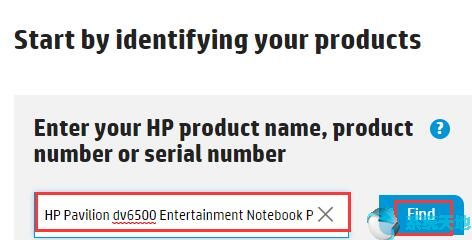
2:选择您的操作系统。
通常,在您输入HP笔记本电脑,台式机甚至HP打印机型号后,HP网站将自动检测您的操作系统类型。但您也可以根据自己的喜好更改操作系统。
3:选择并下载以下载HP驱动程序。例如,选择下载HP音频驱动程序。
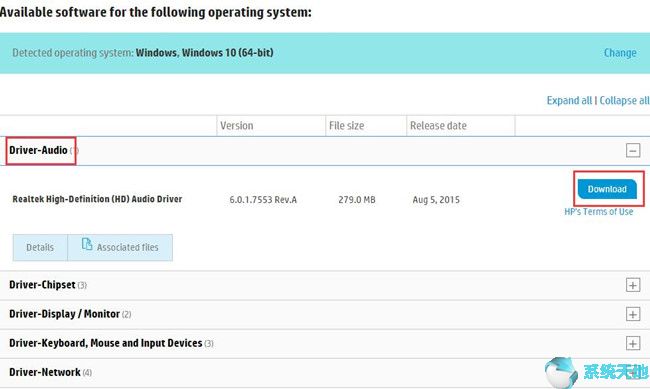
4:安装。
下载适用于Win10系统的HP驱动程序时,可以按照安装准则轻松安装。
全部完成后,您可以享受HP Win10系统驱动程序,例如用于Win10系统和HP Pavilion dv6驱动程序的HP WIFI驱动程序。而且,之前发生的许多HP Win10系统问题可能已得到解决。
方法2:自动下载适用于Win10系统的HP驱动程序
但如果您没有能力或精力自行下载HP最新驱动程序,强烈建议您使用Driver Doctor来帮助您,如果您可以利用它,您会发现它非常方便。
首先, 。
在HP笔记本电脑,台式机,平板电脑或HP打印机(如Pro x2 612 G2)上安装并运行它后,即可开始下载适用于Win10系统 32/64位的HP驱动程序。
1:单击立即扫描。
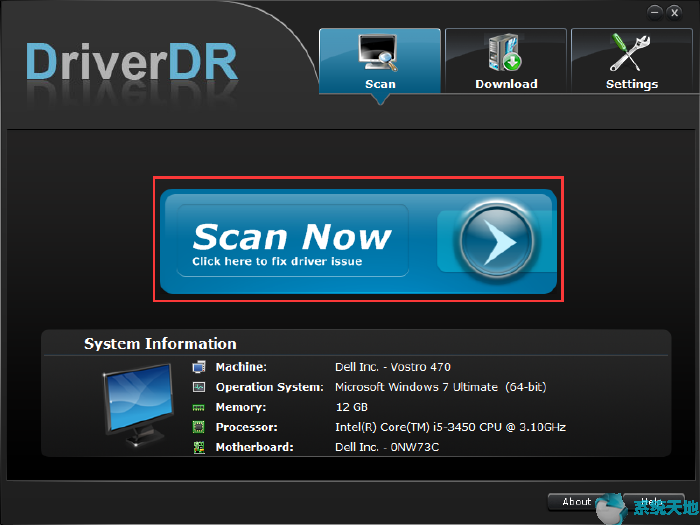
然后Driver Doctor将扫描您的HP笔记本电脑,桌面上是否有过时,丢失或损坏的驱动程序。
2:单击获取驱动程序。
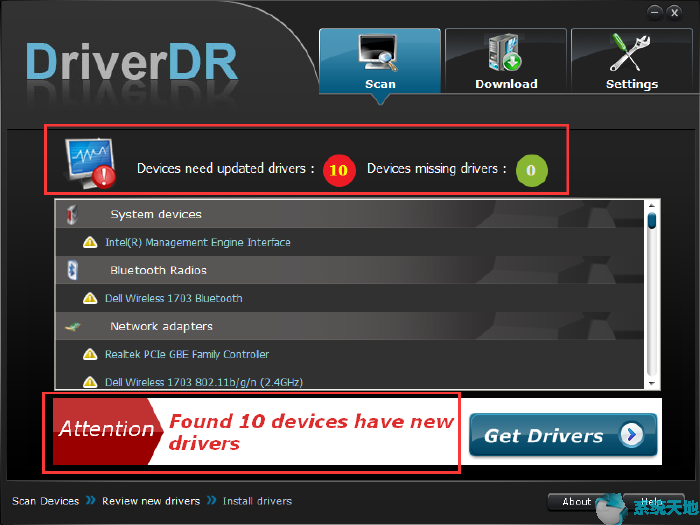
Driver Doctor将向您显示需要更新HP笔记本电脑或平板电脑的驱动程序数量。
3:单击“ 全部下载”。
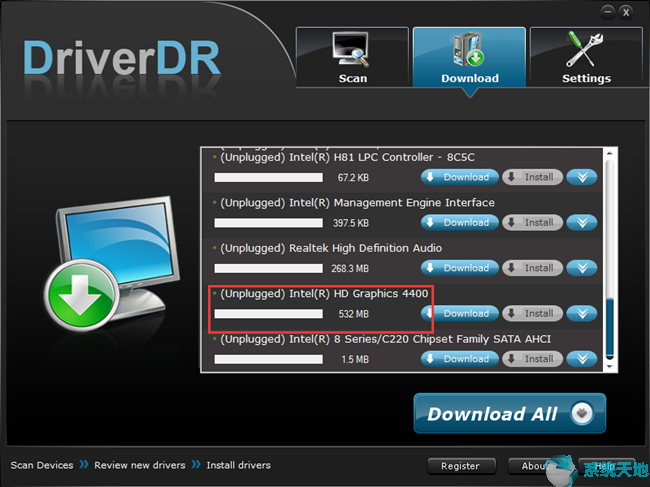
您可以下载适用于HP打印机或HP台式机的所有HP Win10系统驱动程序。
4:安装。
您可以根据安装说明为HP安装最新的驱动程序。
最重要的是,这些是Win10系统升级后下载惠普笔记本电脑,台式机和驱动程序的两种方式。您可以根据自己的习惯从手动或自动中选择一个。










 苏公网安备32032202000432
苏公网安备32032202000432